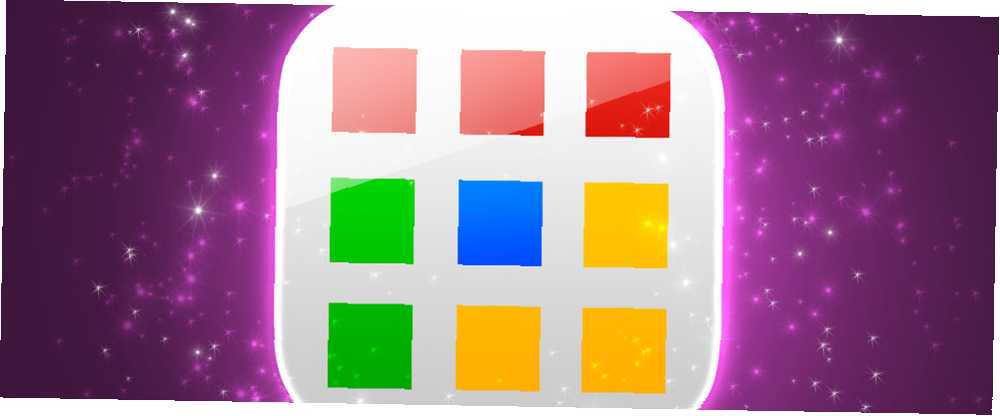
Michael Cain
0
4784
635
Chrome App Launcher er en bagt del af Chromebooks operativsystem og har været tilgængelig på henholdsvis Windows og Mac siden midten af 2013 og slutningen af 2013.
Det har fået et ry som Googles version af den meget ondartede Windows Start Menu Historien om Windows Start Menu Historien om Windows Start Menu Til al den pomp og ceremoni omkring frigivelsen af Windows 10, en af de mest velkomne Funktioner i operativsystemet er tilbagevenden af en gammel ven - Start Menu. . Det har bestemt nogle lignende funktioner, men det er også et kraftfuldt værktøj, der kan gøre så meget mere end blot at åbne programmer. Det kan gøre en række webbaserede opgaver hurtigere, lettere og mere strømlinede - men alligevel er der få mennesker, der drager fuld fordel af dens muligheder.
Her ser vi på nogle af tip og tricks, der hjælper dig med at få mest muligt ud af softwaren ...
Indbygget søgning
I betragtning af at Chrome App Launcher er designet og udviklet af Google, bør det ikke overraske, at det inkluderer en indbygget søgefunktion.
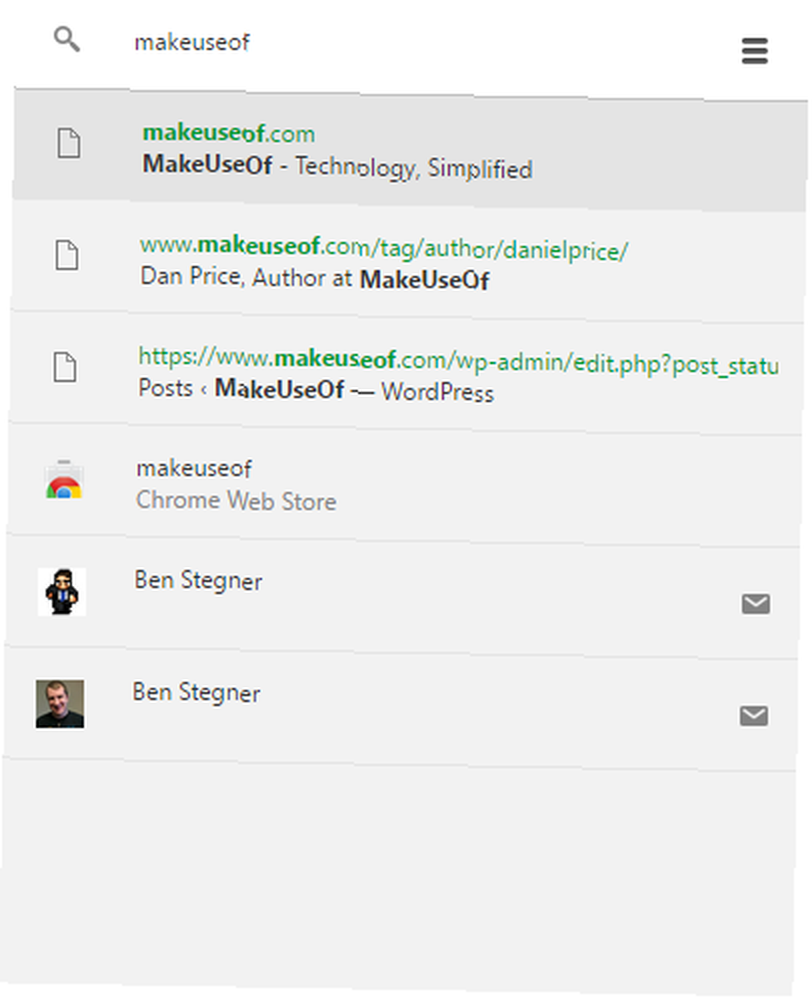
Det fungerer lidt anderledes afhængigt af hvilket operativsystem du bruger. På en Chromebook skal du blot trykke på søgeknappen (hvor cap-lock-tasten normalt findes) og begynde at skrive. På en Windows eller Mac skal du først åbne launcher og derefter klikke i søgefeltet øverst.
Det fine med denne søgefunktion er, at den gør så meget mere end blot at søge på nettet. Det scanner din browserhistorik, Chrome Web Store, dine bogmærker, dine apps, dine kontakter og selvfølgelig Googles auto-forslag.
Hvis du trykker på enter, kommer du til den første mulighed på listen, ellers skal du bare klikke på den ønskede post.
Tilføj bogmærker
En lidt kendt hemmelighed med Chrome App Launcher er dens evne til at inkludere genveje til dine foretrukne online-placeringer.
Tidligere brugte det brug af dig til at aktivere eksperimentelle funktioner gennem Chromes flag-menu (en metode, vi diskuterede, da vi kiggede på tip og tricks til Chromebook-brugere Top 10 tip og tricks til Google Chromebooks Top 10 tip og tricks til Google Chromebooks, hvis du er en af de nyeste konverteringer til Chromebooks og leder efter nogle af de bedste tip og tricks for at komme i gang, så læs videre for nogle gode tip.) Nu er det imidlertid en fuldgyldig funktion - selvom den stadig er godt skjult.
For at tilføje en genvej skal du navigere til den webside, du vil tilføje. Når du er der, skal du klikke på Chromes menupunkt (i øverste højre hjørne) og derefter følge Flere værktøjer> Føj til proceslinjen. Hvorfor det ikke kaldes Chrome App Launcher er uklart.
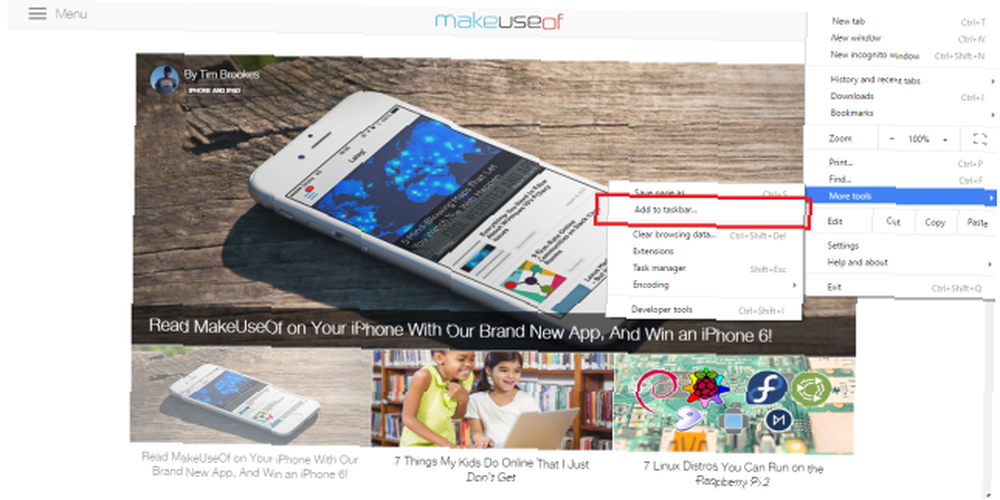
Derefter får du vist en pop op-boks, der giver dig mulighed for at redigere den titel, der vises under dit nye ikon. Klik “Tilføje” og genvejen (sammen med dets favorit) vises i starteren.
Det skal bemærkes, at hvis du bruger en Chromebook, du kun ser en mulighed for “Føj til hylden”. Heldigvis er der en løsning, som jeg vender tilbage til senere.
Lommeregner og enhedskonverter
Konverter og lommeregner-apps / websteder Prøv disse 4 Super-regnemaskiner til at hjælpe med dine matematiske onde Prøv disse 4 Online Super-regnemaskiner til at hjælpe med dine matematiske onde var en livredder, da de første gang blev afsløret. Takket være Chrome App Launcher er de ikke længere lige så nødvendige.
Åbn blot starteren og start med at indtaste din ligning, og svaret vises i selve løfteraket - der er ingen grund til at åbne yderligere sider eller apps. Hvis du har brug for en fuldt udbygget regnemaskine, er den let tilgængelig - bare tryk på Enter, så bliver du ført til en.
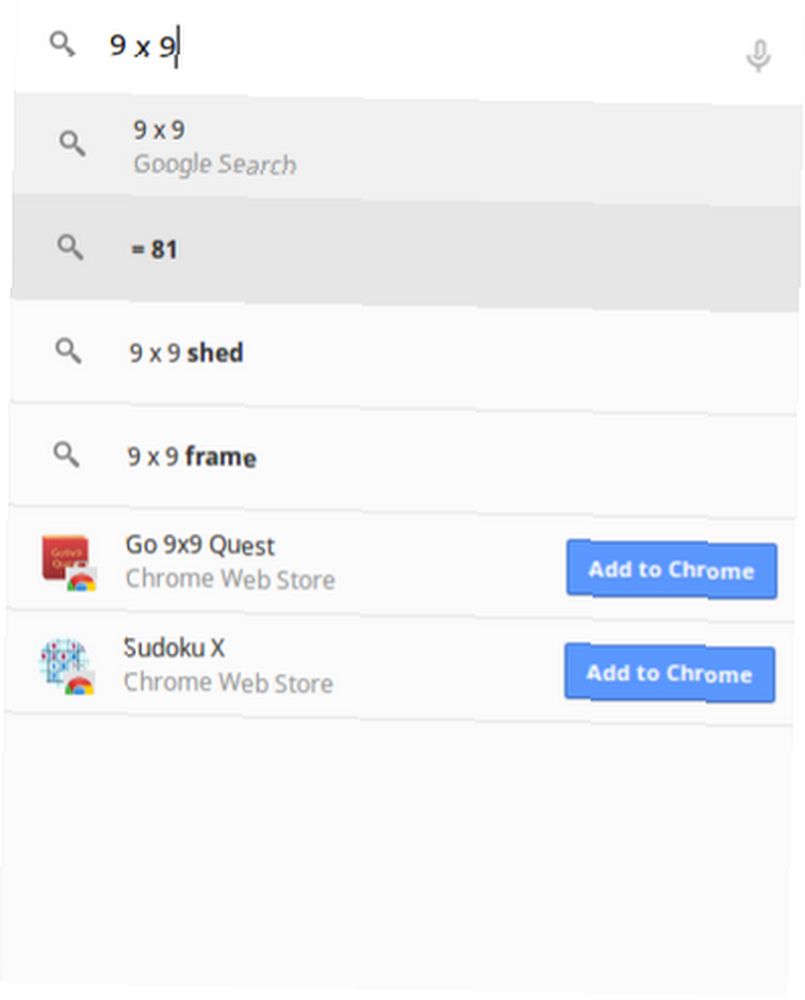
Den samme proces fungerer også til en række konverteringer, der vedrører temperatur, vægt, afstand, højde osv., Men desværre har den endnu ikke mulighed for at udføre valutakonvertering. Det betyder, at du stadig skal klikke på Googles søgeresultater eller få en praktisk valutakonverteringsapp. XE Valuta er den bedste måde at få monetære konverteringer på farten [iOS] XE Valuta er den bedste måde at få monetære konverteringer på farten [iOS] Hvis du leder efter en fantastisk applikation til monetære konverteringer på din iOS-enhed, skal du ikke lede længere end XE Currency. Det har en glat, let at bruge interface, der gør det let at ... .
Opret mapper
Hvis du er den type person, der har flere sider med apps i din start, er denne funktion en realtidsbesparende og organisatorisk velsignelse. Det har faktisk eksisteret i mere end 18 måneder, men efter min erfaring er meget få mennesker enten klar over det eller drager fordel af det; det er sandsynligvis Googles skyld for ikke at give disse tweaks nok reklame.
Enkelt sagt kan appstarteren gruppere dine individuelle appikoner i mapper. Hvis du tænker nok på dette, betyder det, at du kan få alle dine apps til en velorganiseret side.
Hvis du bruger en Chromebook, vil brugen af en kombination af mapper og apps, der er fastgjort individuelt på hylden, give en meget jævnere og hurtigere oplevelse.
Synkroniser dine data
Hvis du har Chrome App Launcher, der kører på flere maskiner, skal du sikre dig, at alle startere er organiseret på samme måde; det forhindrer forvirring og frustration.
Heldigvis er der en eksperimentel funktion i Chrome Chromebooks - Hvilken udgivelseskanal er den rigtige for dig? Chromebooks - Hvilken udgivelseskanal passer til dig? Hvis du vil have hurtig adgang til de spændende nye funktioner, som Google har planlagt til fremtidige opdateringer, hvorfor ikke ændre din udgivelseskanal? der giver dig mulighed for at gøre dette for Chromebooks, Windows og Linux. Mac-computere understøttes ikke.
Først skal du navigere til chrome: // flags i Chrome's omnibox. Når du er der, skal du finde den mulighed, der er angivet som “Aktivér synkronisering af App Launcher” (tip - brug Ctrl + F for at finde det er det en lang liste!). Skift indstillingen til “Aktiveret”.

Du bliver derefter bedt om at genstarte Chrome. Sørg for, at du har gemt alt, hvad du arbejder på, og klik “Genstart nu”.
Nu synkroniseres alle dine Chrome App Launchers på tværs af alle dine maskiner.
Tidligere i artiklen nævnte jeg en løsning på at få bogmærker til Chromebooks appstarter. Den gør brug af denne funktion; bare tilføj genvejen på din Windows- eller Linux-maskine og aktiver derefter synkronisering. Voila - det vil nu også være i din Chromebook-start!
Hvilke tip har du?
Har du fundet nogen skjulte tricks, du kan gøre med Chrome App Launcher? Hvor nyttig finder du det? Tror du, at det har potentialet til i sidste ende at blive det førende navigationsværktøj på din computer?
Vi vil meget gerne høre dine input og meninger. Du kan fortælle os dine tanker i kommentarfeltet nedenfor.











